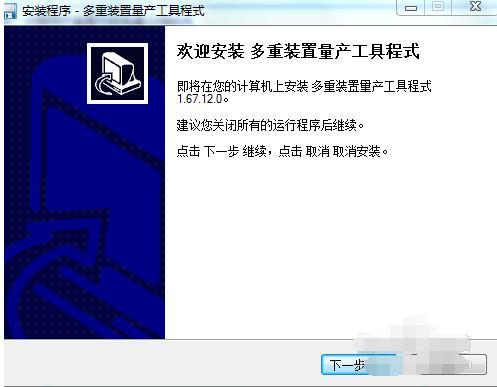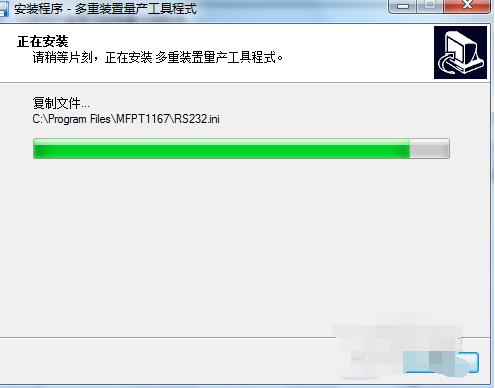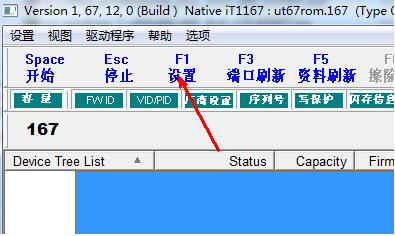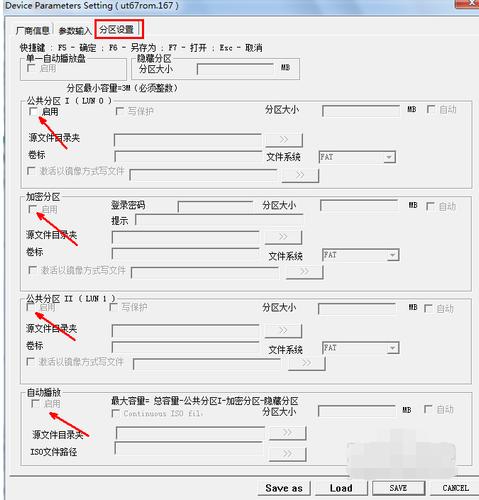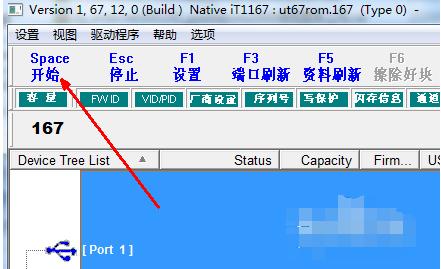推薦系統(tǒng)下載分類: 最新Windows10系統(tǒng)下載 最新Windows7系統(tǒng)下載 xp系統(tǒng)下載 電腦公司W(wǎng)indows7 64位裝機(jī)萬能版下載
最容易的U盤量產(chǎn)工具安裝圖文
發(fā)布時(shí)間:2021-04-03 文章來源:xp下載站 瀏覽:
|
U盤的稱呼最早來源于朗科科技生產(chǎn)的一種新型存儲(chǔ)設(shè)備,名曰“優(yōu)盤”,使用USB接口進(jìn)行連接。U盤連接到電腦的USB接口后,U盤的資料可與電腦交換。而之后生產(chǎn)的類似技術(shù)的設(shè)備由于朗科已進(jìn)行專利注冊(cè),而不能再稱之為“優(yōu)盤”,而改稱“U盤”。后來,U盤這個(gè)稱呼因其簡(jiǎn)單易記而因而廣為人知,是移動(dòng)存儲(chǔ)設(shè)備之一。現(xiàn)在市面上出現(xiàn)了許多支持多種端口的U盤,即三通U盤(USB電腦端口、iOS蘋果接口、安卓接口)。 u盤在如今是越來越多的朋友使用,大家總來問我怎樣讓U盤的使用小技巧,其實(shí)你只需要有這個(gè)軟件,就可以自己更改U盤吧了,接下來我們一起看看怎么使用u盤量產(chǎn)工具吧。 U盤早已進(jìn)入我們的生活,只要掌握了u盤量產(chǎn)的方法,就可以方便使用u盤了,如果大家想要這個(gè)方法的話,下面小編就給大家?guī)韚盤量產(chǎn)的教程吧,希望大家都能夠掌握這個(gè)方法。 下載此量產(chǎn)工具
u盤工具截圖(1) 安裝軟件,安裝的過程中選擇默認(rèn)選項(xiàng)即可
u盤工具截圖(2) 選擇確定
u盤工具截圖(3) 插入U(xiǎn)盤,軟件界面的藍(lán)色區(qū)域就表示U盤已插入。
u盤工具截圖(4) 再量產(chǎn)之前,點(diǎn)擊圖中的區(qū)域的設(shè)置按鈕,進(jìn)入相關(guān)的參數(shù)的設(shè)置操作。
u盤工具截圖(5) 在設(shè)置界面中,在分區(qū)設(shè)置一欄中,會(huì)有分區(qū)的具體設(shè)置,包括分區(qū)的大小,卷材和文件系統(tǒng),你可以根據(jù)自己的需要來區(qū)別設(shè)置,比如你要分出一個(gè)usbrom的分區(qū)來作為光驅(qū)使用,那么你就點(diǎn)選啟用,然后點(diǎn)選自動(dòng),然后找一個(gè)iso格式的系統(tǒng)鏡像加載到程序當(dāng)中。當(dāng)一切設(shè)置完成之后,點(diǎn)擊保存關(guān)閉此設(shè)置界面。
u盤工具截圖(6) 當(dāng)我們把一切都設(shè)置好了以后,就可以開始量產(chǎn)了,點(diǎn)擊程序左上角的開始按鈕或者直接按鍵盤的空格鍵就可以開始量產(chǎn),制作過程中不要出現(xiàn)斷電或關(guān)閉的情況,不然會(huì)導(dǎo)致U盤損壞的結(jié)果
u盤工具截圖(7) 以上就是u盤量產(chǎn)工具詳細(xì)教程了,想必你也已經(jīng)學(xué)會(huì)了, U盤有USB接口,是USB設(shè)備。如果操作系統(tǒng)是WindowsXP/Vista/Win7/Linux/PrayayaQ3或是蘋果系統(tǒng)的話,將U盤直接插到機(jī)箱前面板或后面的USB接口上,系統(tǒng)就會(huì)自動(dòng)識(shí)別。 |
相關(guān)文章
上一篇:本教程告訴你制作U盤打開盤
下一篇:U盤分區(qū)工具介紹